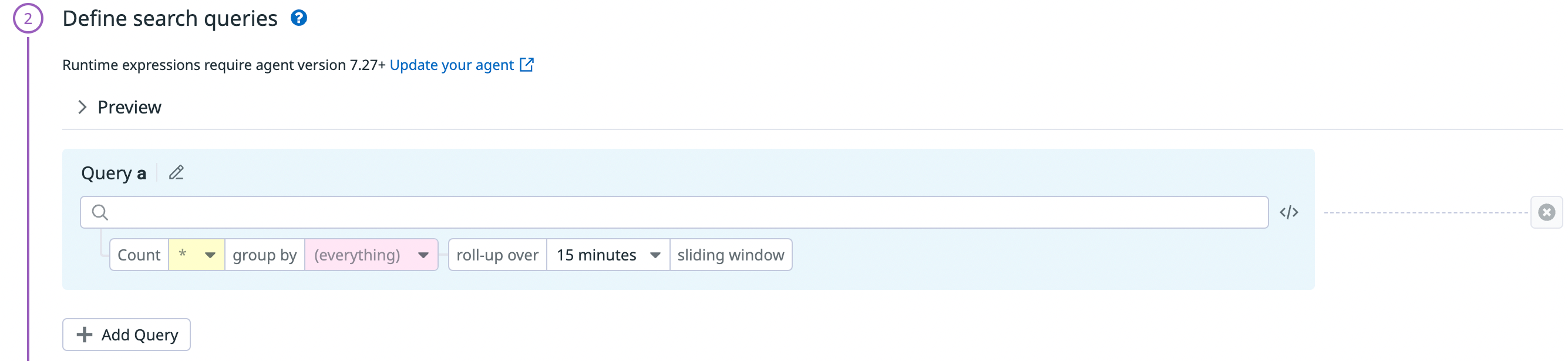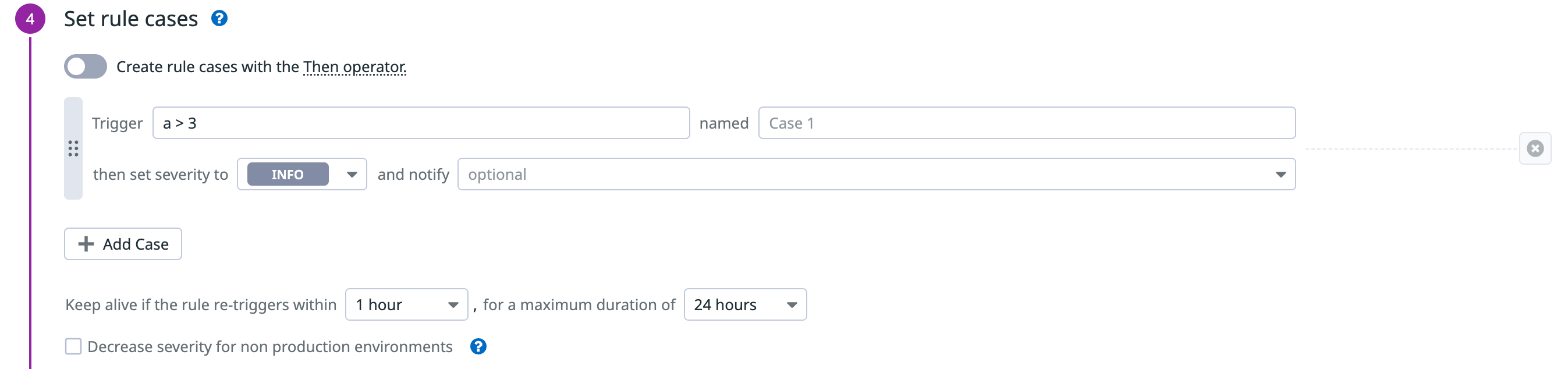- Esenciales
- Empezando
- Agent
- API
- Rastreo de APM
- Contenedores
- Dashboards
- Monitorización de bases de datos
- Datadog
- Sitio web de Datadog
- DevSecOps
- Gestión de incidencias
- Integraciones
- Internal Developer Portal
- Logs
- Monitores
- OpenTelemetry
- Generador de perfiles
- Session Replay
- Security
- Serverless para Lambda AWS
- Software Delivery
- Monitorización Synthetic
- Etiquetas (tags)
- Workflow Automation
- Centro de aprendizaje
- Compatibilidad
- Glosario
- Atributos estándar
- Guías
- Agent
- Arquitectura
- IoT
- Plataformas compatibles
- Recopilación de logs
- Configuración
- Automatización de flotas
- Solucionar problemas
- Detección de nombres de host en contenedores
- Modo de depuración
- Flare del Agent
- Estado del check del Agent
- Problemas de NTP
- Problemas de permisos
- Problemas de integraciones
- Problemas del sitio
- Problemas de Autodiscovery
- Problemas de contenedores de Windows
- Configuración del tiempo de ejecución del Agent
- Consumo elevado de memoria o CPU
- Guías
- Seguridad de datos
- Integraciones
- Desarrolladores
- Autorización
- DogStatsD
- Checks personalizados
- Integraciones
- Build an Integration with Datadog
- Crear una integración basada en el Agent
- Crear una integración API
- Crear un pipeline de logs
- Referencia de activos de integración
- Crear una oferta de mercado
- Crear un dashboard de integración
- Create a Monitor Template
- Crear una regla de detección Cloud SIEM
- Instalar la herramienta de desarrollo de integraciones del Agente
- Checks de servicio
- Complementos de IDE
- Comunidad
- Guías
- OpenTelemetry
- Administrator's Guide
- API
- Partners
- Aplicación móvil de Datadog
- DDSQL Reference
- CoScreen
- CoTerm
- Remote Configuration
- Cloudcraft
- En la aplicación
- Dashboards
- Notebooks
- Editor DDSQL
- Reference Tables
- Hojas
- Monitores y alertas
- Watchdog
- Métricas
- Bits AI
- Internal Developer Portal
- Error Tracking
- Explorador
- Estados de problemas
- Detección de regresión
- Suspected Causes
- Error Grouping
- Bits AI Dev Agent
- Monitores
- Issue Correlation
- Identificar confirmaciones sospechosas
- Auto Assign
- Issue Team Ownership
- Rastrear errores del navegador y móviles
- Rastrear errores de backend
- Manage Data Collection
- Solucionar problemas
- Guides
- Change Tracking
- Gestión de servicios
- Objetivos de nivel de servicio (SLOs)
- Gestión de incidentes
- De guardia
- Status Pages
- Gestión de eventos
- Gestión de casos
- Actions & Remediations
- Infraestructura
- Cloudcraft
- Catálogo de recursos
- Universal Service Monitoring
- Hosts
- Contenedores
- Processes
- Serverless
- Monitorización de red
- Cloud Cost
- Rendimiento de las aplicaciones
- APM
- Términos y conceptos de APM
- Instrumentación de aplicación
- Recopilación de métricas de APM
- Configuración de pipelines de trazas
- Correlacionar trazas (traces) y otros datos de telemetría
- Trace Explorer
- Recommendations
- Code Origin for Spans
- Observabilidad del servicio
- Endpoint Observability
- Instrumentación dinámica
- Live Debugger
- Error Tracking
- Seguridad de los datos
- Guías
- Solucionar problemas
- Límites de tasa del Agent
- Métricas de APM del Agent
- Uso de recursos del Agent
- Logs correlacionados
- Stacks tecnológicos de llamada en profundidad PHP 5
- Herramienta de diagnóstico de .NET
- Cuantificación de APM
- Go Compile-Time Instrumentation
- Logs de inicio del rastreador
- Logs de depuración del rastreador
- Errores de conexión
- Continuous Profiler
- Database Monitoring
- Gastos generales de integración del Agent
- Arquitecturas de configuración
- Configuración de Postgres
- Configuración de MySQL
- Configuración de SQL Server
- Configuración de Oracle
- Configuración de MongoDB
- Setting Up Amazon DocumentDB
- Conexión de DBM y trazas
- Datos recopilados
- Explorar hosts de bases de datos
- Explorar métricas de consultas
- Explorar ejemplos de consulta
- Exploring Database Schemas
- Exploring Recommendations
- Solucionar problemas
- Guías
- Data Streams Monitoring
- Data Jobs Monitoring
- Data Observability
- Experiencia digital
- Real User Monitoring
- Pruebas y monitorización de Synthetics
- Continuous Testing
- Análisis de productos
- Entrega de software
- CI Visibility
- CD Visibility
- Deployment Gates
- Test Visibility
- Configuración
- Network Settings
- Tests en contenedores
- Repositories
- Explorador
- Monitores
- Test Health
- Flaky Test Management
- Working with Flaky Tests
- Test Impact Analysis
- Flujos de trabajo de desarrolladores
- Cobertura de código
- Instrumentar tests de navegador con RUM
- Instrumentar tests de Swift con RUM
- Correlacionar logs y tests
- Guías
- Solucionar problemas
- Code Coverage
- Quality Gates
- Métricas de DORA
- Feature Flags
- Seguridad
- Información general de seguridad
- Cloud SIEM
- Code Security
- Cloud Security Management
- Application Security Management
- Workload Protection
- Sensitive Data Scanner
- Observabilidad de la IA
- Log Management
- Observability Pipelines
- Gestión de logs
- CloudPrem
- Administración
- Gestión de cuentas
- Seguridad de los datos
- Ayuda
Crear políticas y reglas personalizadas
En este tema, se explica cómo crear políticas y reglas de detección personalizadas del Datadog Agent para CSM Threats.
Además de las reglas de Agent y reglas de detección predeterminadas predefinidas (OOTB), puedes escribir reglas de Agent y reglas de detección personalizadas. Las reglas personalizadas te ayudan a detectar eventos que Datadog no está detectando con sus reglas predefinidas.
Las reglas del Agent se recopilan en políticas. En primer lugar, se crea una política y, a continuación, se añaden las reglas predeterminadas y personalizadas que deseas que aplique la política.
Cuando se crea una política de configuración del Agent sólo contiene las reglas por defecto. Puedes añadir reglas personalizadas a la política para dirigirse a localizaciones de infraestructura específicas.
RBAC para la gestión de reglas personalizadas
Aquí hay algunos roles y permisos importantes para usar en las reglas personalizadas RBAC:
- El permiso
security_monitoring_cws_agent_rules_actionsse puede utilizar para activar y configurar la función Active Protection. Active Protection te permite bloquear y terminar proactivamente las amenazas de minería criptográfica identificadas por las reglas de detección de amenazas del Datadog Agent.- Para utilizar el permiso
security_monitoring_cws_agent_rules_actions, un usuario con el rol Datadog Admin debe crear una función que contenga el permisosecurity_monitoring_cws_agent_rules_actionsy, a continuación, añadir a este rol únicamente a los usuarios que gestionan Active Protection.
- Para utilizar el permiso
- El rol Datadog Standard permite a los usuarios crear/actualizar una regla personalizada por defecto, siempre y cuando la operación no cambie la configuración de protección de la regla.
Políticas
Las reglas se gestionan y aplican mediante políticas. Para ver las políticas, ve a Security > Cloud Security Management > Agent Configuration (Seguridad > Cloud Security Management > Configuración del Agent).
Puedes crear y desplegar diferentes políticas personalizadas que contengan reglas que desees aplicar a diferentes conjuntos de hosts en tu infraestructura.
Por ejemplo, puedes hacer lo siguiente con las políticas:
- Asigna prioridades a tus políticas. Las prioridades pueden tener en cuenta políticas con solapamientos parciales de etiquetas (tags).
- Despliega múltiples reglas en un subconjunto específico de un infraestructura utilizando etiquetas.
Política predeterminada
La política predeterminada y sus reglas no pueden modificarse. Puedes utilizar el ajuste de prioridad de la política para anular la política predeterminada con políticas personalizadas.
Crear una política
- Ve a Security > Cloud Security Management > Agent Configuration (Seguridad > Cloud Security Management > Configuración del Agent).
- Haz clic en New Policy (Nuevo política). También puedes abrir un política existente, hacer clic en Actions (Acciones) y clonarla.
- Introduce un nombre para la política y haz clic en Create (Crear). La nueva política se crea y se coloca como máxima prioridad, pero no se activa ni se despliega.
- Haz clic en la política para abrirla.
- En Actions (Acciones), añade reglas personalizadas del Agent a la política. Para más detalles, consulta Crear las reglas personalizadas del Agent y de detección conjuntamente.
- Haz clic en Apply Tags & Deploy (Aplicar etiquetas y desplegar).
- Añade etiquetas a la política para dirigirse a una infraestructura específica.
- Para desplegar la política, selecciona Enable (Activar) y haz clic en Apply (Aplicar).
Priorizar las políticas
- Ve a Security > Cloud Security Management > Agent Configuration (Seguridad > Cloud Security Management > Configuración del Agent).
- Haz clic en Determine Priority (Determinar prioridad).
- Arrastra las políticas para establecer su prioridad.
- Haz clic en Confirm Reordering (Confirmar reorganización).
Los Agents que se encuentran en el contexto de varias políticas aplican configuraciones basadas en el orden de prioridad. En los casos en los que una política de mayor prioridad contenga las mismas reglas que una de menor prioridad, las reglas de la política de mayor prioridad prevalecerán sobre las de la política de menor prioridad.
Cuando se anula una política, aparece el estado Overridden (Anulado). Pasa el ratón por encima del estado para ver el nombre de política que se ha anulado.
Aplicar etiquetas
Las etiquetas son la localización de destino donde se aplica la política (entornos, clústeres, hosts, etc.). Añade etiquetas personalizadas a las políticas para dirigir las reglas de política a determinadas partes de tu infraestructura.
Las etiquetas identifican dos cosas: los Agents que utilizan la política y la infraestructura en la que esos Agents aplican la política. Por ejemplo, si una política tiene la etiqueta cluster_name:mycluster los Agents en ese clúster utilizan la política en los hosts en ese clúster.
- Ve a Security > Cloud Security Management > Agent Configuration (Seguridad > Cloud Security Management > Configuración del Agent).
- Pasa el ratón por encima de una política, o abre una política y haz clic en Apply Tags & Deploy Policy (Aplicar etiquetas y desplegar la política).
- Introduce etiquetas y haz clic en Apply (Aplicar). Si la política está activada, la política se aplica a los objetivos de etiqueta.
Al añadir etiquetas, Datadog muestra cuántos hosts son el objetivo de las etiquetas. Por ejemplo, Tags match 144 hosts.
En la política, haz clic en Tags With This Policy (Etiquetas con esta política). El número de hosts a los que se dirige cada etiqueta se muestran en Hosts matching this tag (Hosts que coinciden con esta etiqueta).
Resumen de reglas de detección personalizadas
Las reglas de detección personalizadas dependen de las reglas de Agent. Se componen de reglas de Agent existentes y desplegadas y de parámetros de expresión adicionales.
Hay dos casos de uso:
- Crear una regla de detección utilizando una regla de Agent existente: para crear una regla de detección de amenazas que utilice una regla de Agent existente, solo tienes que crear una regla de detección de amenazas que haga referencia a la regla de Agent y añadir los parámetros de expresión adicionales que necesites.
- Crear una regla de detección de amenazas utilizando una nueva regla de Agent: para detectar un evento que las reglas actuales de Agent no admiten, debes crear una regla de Agent personalizada para detectar ese evento y, luego, crear una regla de detección de amenazas personalizada que utilice la regla de Agent personalizada.
Para obtener más información, consulta Reglas de detección de CSM Threats.
Puedes crear reglas personalizadas utilizando estos métodos:
- Simple: utiliza el Creador de reglas asistido para crear las reglas de Agent y de detección personalizadas juntas.
- Para conocer los pasos para utilizar el Assisted rule creator (Creador de reglas asistido), consulta Crear conjuntamente las reglas personalizadas del Agent y de detección.
- Avanzado: crea reglas de detección y de Agent personalizadas individualmente definiendo sus expresiones de detección de amenazas.
- Para conocer los pasos de este método, consulta Crear una regla personalizada del Agent y crear una regla de detección personalizada.
Crear conjuntamente las reglas de Agent y de detección personalizadas
Las reglas personalizadas del CSM Agent se agrupan en políticas. Las políticas agrupan las reglas del Agent para que puedas aplicar varias reglas de forma más eficaz.
Crear conjuntamente las reglas de Agent y de detección personalizadas
Cuando se crea una política de configuración del Agent sólo contiene las reglas predeterminadas del Agent. Puedes añadir reglas del Agent personalizadas a la política para aplicar reglas específicas a Agents concretos.
Cuando añadas una política de configuración del Agent, puedes utilizar la opción Assisted rule creator (Creador de reglas asistido) para crear conjuntamente las reglas de detección del Agent y las reglas dependientes. Este método asegura que se haga referencia a la regla del Agent en las reglas de detección. Utilizar esta herramienta es más rápido que crear las reglas del Agent y de detección por separado y luego referenciar las reglas del Agent en las reglas de detección.
A medida que se definen las reglas mediante esta herramienta, las expresiones de amenaza generadas para estas reglas se muestran en la herramienta.
Para utilizar el creador de reglas asistido:
- Ve a Security > Cloud Security Management > Agent Configuration (Seguridad > Cloud Security Management > Configuración del Agent).
- Crea o abre una política.
- En Actions (Acciones), selecciona Assisted rule creator (Creador de reglas asistido).
- Define la detección. Para monitorizar tu recurso correctamente, tienes las siguientes opciones de tipo de detección:
- Para detectar cambios no estándar y sospechosos en los archivos, selecciona File integrity monitoring (FIM) (Monitorización de la integridad de archivos (FIM)).
- Para rastrear y analizar los procesos de software del sistema en busca de comportamientos maliciosos o infracciones de política, selecciona Process activity monitoring (Monitorización de la actividad de proceso).
- Introduce los nombres de archivo/proceso o las rutas para monitorizar.
- Especifica más condiciones. Introduce los argumentos que desees añadir a la expresión de la regla de amenaza. Por ejemplo, el argumento
foose añade comoprocess.argv in ["foo"]. - Establece listas de gravedad y notificación.
- Selecciona la gravedad de la señal generada cuando se detecta esta amenaza.
- Selecciona listas de notificación para notificar cuando se genera una señal.
- Añade el nombre y la descripción de la regla.
- Selecciona Create N Rules (Crear N reglas).
- En Generate Rules (Generar reglas), selecciona Confirm (Confirmar). Las reglas se generan.
- Selecciona Finish (Finalizar). La política muestra las nuevas reglas.
Crear una regla del Agent personalizada
Puedes crear una regla personalizada del Agent e implementarla como parte de una nueva política del Agent. Más tarde, al definir una [regla de detección] personalizada3, se hace referencia a la regla personalizada del Agent y se añaden parámetros de expresión.
- Ve a Security > Cloud Security Management > Agent Configuration (Seguridad > Cloud Security Management > Configuración del Agent).
- Crea o abre una política.
- En Actions (Acciones), selecciona Manual rule creator (Creador de reglas manual).
- Añade un nombre y una descripción para la regla.
- En Expression (Expresión), define la expresión del Agent utilizando la sintaxis del Lenguaje de seguridad (SECL) de Datadog.
- Haz clic en Create Agent Rule (Crear regla de Agent). Esto te lleva automáticamente a la página de política.
Después de crear una regla de Agent personalizada, el cambio se guarda junto con otras actualizaciones de reglas pendientes. Para aplicar el cambio a tu entorno, despliega la política personalizada actualizada en el Agent.
Configuración remota
Para realizar una configuración remota, se utiliza la interfaz de usuario de Datadog para aplicar políticas a infraestructura. Cuando se activa una política, se aplica a la infraestructura identificada por las etiquetas de la política.
- En la página Agent Configuration (Configuración del Agent), pasa el ratón por encima de una política y haz clic en Apply Tags & Deploy Policy (Aplicar etiquetas y desplegar la política). También puedes abrir una política y hacer clic en Apply Tags & Deploy Policy (Aplicar etiquetas y desplegar la política).
- Añade etiquetas para identificar el objetivo de infraestructura.
- Selecciona Enabled (Habilitado).
- Haz clic en Apply (Aplicar). La política se aplica a toda la infraestructura a la que se dirigen las etiquetas de política.
Despliegue manual
Para realizar un despliegue manual, debes crear la política y sus reglas en la interfaz de usuario de Datadog, descargarla y, a continuación, cargarla en los Agents en los que desees aplicarla.
- En la página Agent Configuration (Configuración del Agent), abre una política.
- En Actions (Acciones), selecciona Download Policy (Descargar política).
A continuación, utiliza las siguientes instrucciones para cargar el archivo de política en cada host.
Copia el archivo default.policy en el host de destino de la carpeta /etc/datadog-agent/runtime-security.d. El archivo debe tener acceso de read y write para el usuario root en el host. Esto puede requerir el uso de una utilidad como SCP o FTP.
Para aplicar los cambios, reinicia el Datadog Agent.
Crea un ConfigMap que contenga
default.policy, por ejemplo,kubectl create configmap jdefaultpol --from-file=default.policy.Añade el ConfigMap (
jdefaultpol) avalues.yamlcondatadog.securityAgent.runtime.policies.configMap:securityAgent: # [...] runtime: # datadog.securityAgent.runtime.enabled # Set to true to enable Security Runtime Module enabled: true policies: # datadog.securityAgent.runtime.policies.configMap # Place custom policies here configMap: jdefaultpol # [...]Actualiza la Helm Chart con
helm upgrade <RELEASENAME> -f values.yaml --set datadog.apiKey=<APIKEY> datadog/datadog.Nota: Si necesitas realizar más cambios en
default.policy, puedes utilizarkubectl edit cm jdefaultpolo sustituir el configMap porkubectl create configmap jdefaultpol --from-file default.policy -o yaml --dry-run=client | kubectl replace -f -.
Habilitar y desplegar políticas
Las políticas habilitadas aplican sus reglas a los objetivos de infraestructura identificados por sus etiquetas (tags). Habilitar una política es lo mismo que desplegarla.
Puedes utilizar la configuración remota en la interfaz de usuario de Datadog para desplegar automáticamente la política personalizada en los hosts designados por las etiquetas de la política (todos los hosts o un subconjunto definido de hosts), o puedes cargar manualmente la política en el Agent en cada host.
Para habilitar una política utilizando la configuración remota en la interfaz de usuario de Datadog, haz lo siguiente:
- En la página Agent Configuration (Configuración del Agent), pasa el ratón por encima de una política y haz clic en Apply Tags & Deploy Policy (Aplicar etiquetas y desplegar la política). También puedes abrir una política y hacer clic en Apply Tags & Deploy Policy (Aplicar etiquetas y desplegar la política).
- Añade etiquetas para identificar el objetivo de infraestructura.
- Selecciona Enabled (Habilitado).
- Haz clic en Apply (Aplicar). La política se aplica a toda la infraestructura a la que se dirigen las etiquetas de política.
Si desactivas una política, sus reglas dejarán de aplicarse a la infraestructura identificada por sus etiquetas.
Las reglas de Agent personalizadas se despliegan en el Agent en una política personalizada separada de la política predeterminada. La política personalizada contiene reglas de Agent personalizadas así como reglas predeterminadas que han sido desactivadas.
Crear una regla de detección personalizada
Después de cargar el nuevo archivo de política predeterminado en el Agent, navega hasta la página Threat Detection Rules (Reglas de detección de amenazas).
- En la página Threat Detection Rules (Reglas de detección de amenazas), selecciona New Rule (Nueva regla) y, a continuación, selecciona Manual rule creator (Creador de reglas manual).
- Selecciona un tipo de regla:
- En Detection rule types (Tipos de regla de detección), selecciona Workload Security (Seguridad de la carga de trabajo).
- Selecciona un método de detección como Umbral o Valor nuevo.
- Define las consultas de búsqueda:
Configura una nueva regla de CSM Threats. Una regla puede tener varios casos de regla combinados con lógica booleana, por ejemplo
(||, &&). También puedes configurar el contador, agrupar por (group by) y el intervalo fijo.Introduce una consulta para que solo se genere un desencadenante cuando se cumpla un valor. También puedes introducir consultas de supresión en Reglas de supresión, para que no se genere un desencadenante cuando se cumplan los valores especificados.
- Establecer casos de reglas:
Establece un caso de regla para el desencadenante y la gravedad.
Define la lógica para cuando esta regla activa una señal de seguridad. Por ejemplo,
a>0significa que se activa una señal de seguridad siempre que la condición de la regla establecida en la consulta de búsqueda se cumpla al menos una vez en el intervalo variable.Selecciona una gravedad a la que asociar la regla y selecciona todas las partes relevantes a las que desees notificar.
- Di lo que está pasando:
- Asigna un nombre a la regla y añade el mensaje de notificación en formato Markdown. Utiliza variables de notificación para proporcionar detalles específicos sobre la señal haciendo referencia a sus etiquetas y atributos de evento. Después del mensaje, añade varias etiquetas para dar más contexto a las señales generadas por tu regla personalizada.
Datadog recomienda incluir un manual de corrección en el cuerpo. Como se indica en la plantilla, utiliza variables de sustitución para generar dinámicamente contenido contextualizado en tiempo de ejecución.
Desactivar las reglas de Agent predeterminadas
- Para desactivar una regla del Agent, ve a la página Agent Configuration (Configuración del Agent) y selecciona la política que utiliza la regla.
- En la política, abre la regla.
- Junto al título de la regla, haz clic en Monitoring (Monitorización) y, a continuación, selecciona Disable Rule (Desactivar regla).
- Haz clic en Save Changes (Guardar cambios).
También puedes desactivar una regla estableciendo la sección Then… (Entonces…) de una regla en Do Nothing (No realizar ninguna acción).
Referencias adicionales
Más enlaces, artículos y documentación útiles: